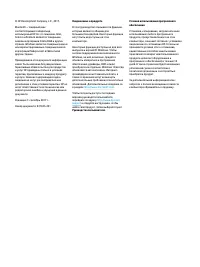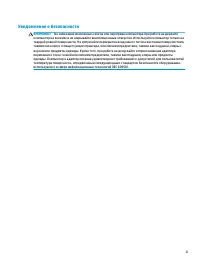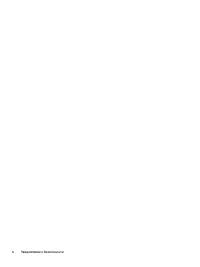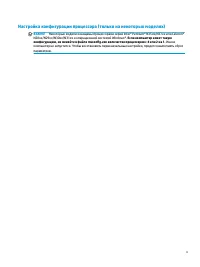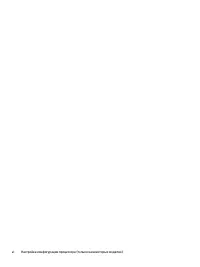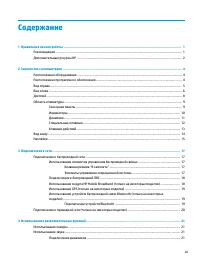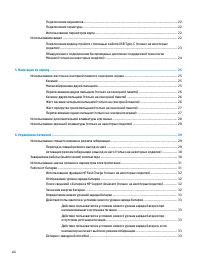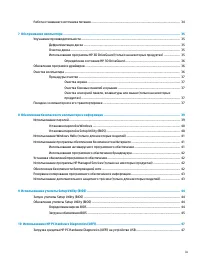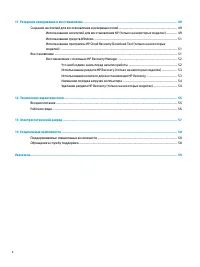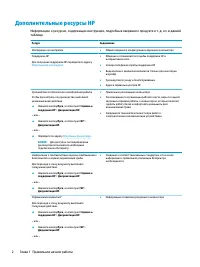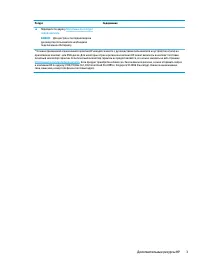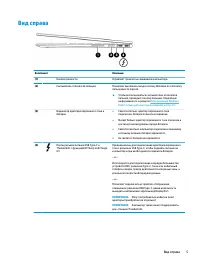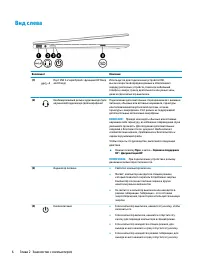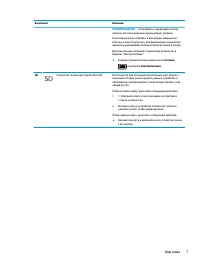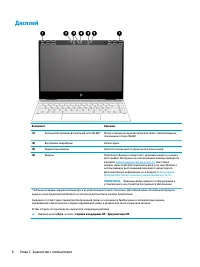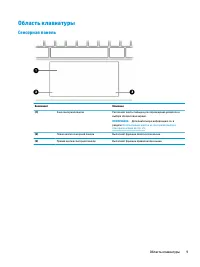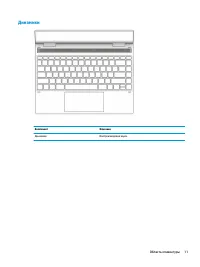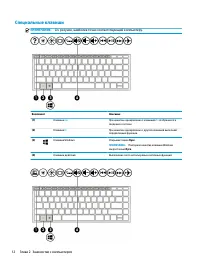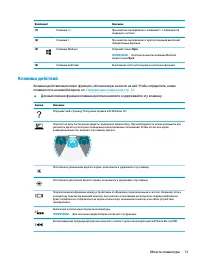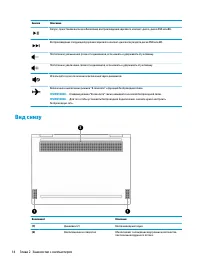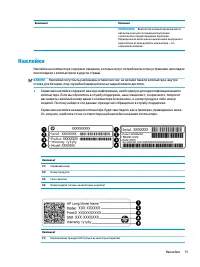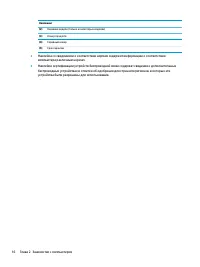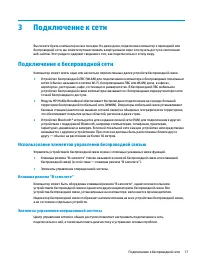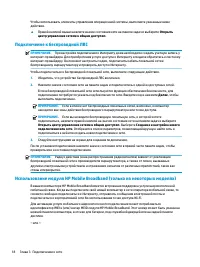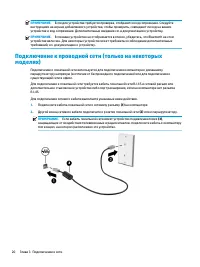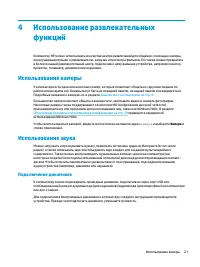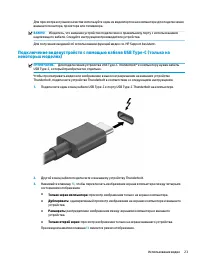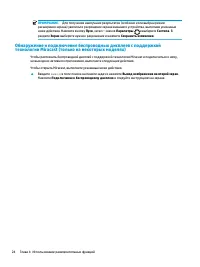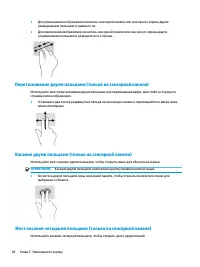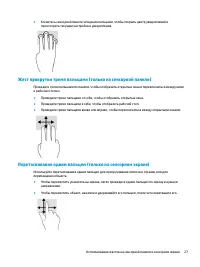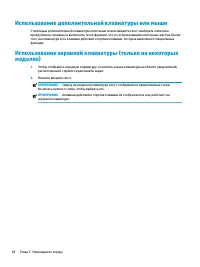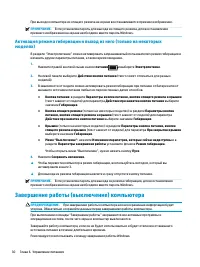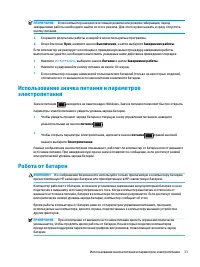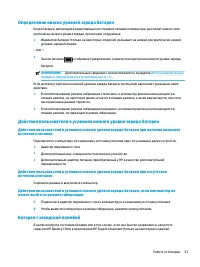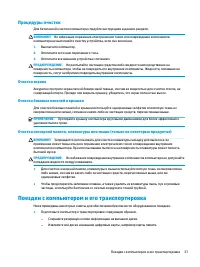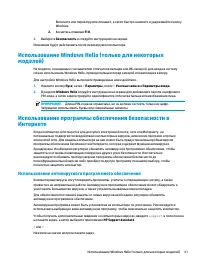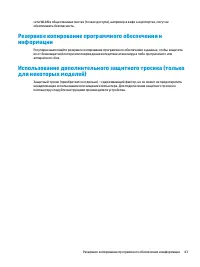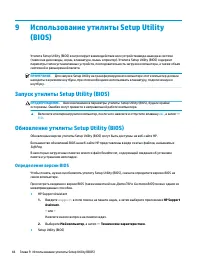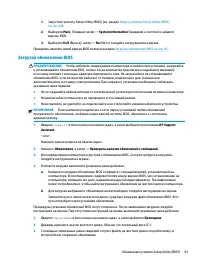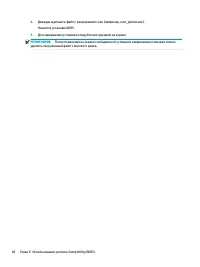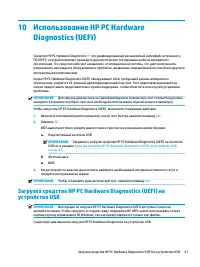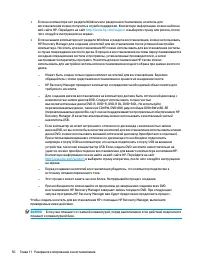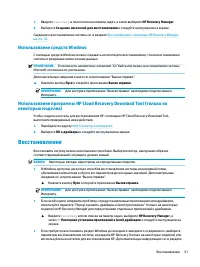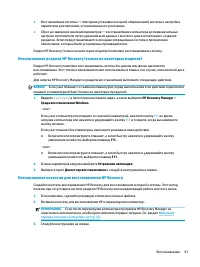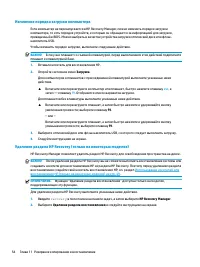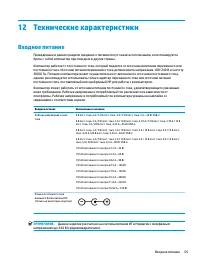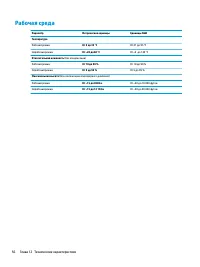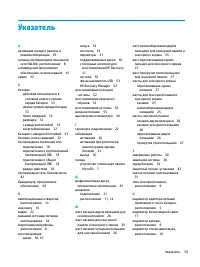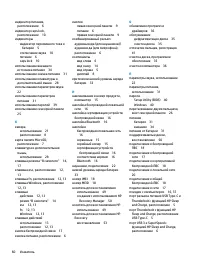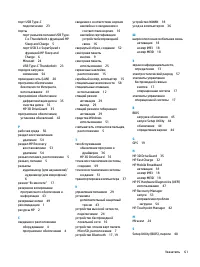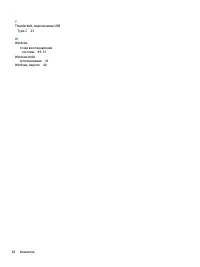Ноутбуки HP Spectre 13-ae000 x360 - инструкция пользователя по применению, эксплуатации и установке на русском языке. Мы надеемся, она поможет вам решить возникшие у вас вопросы при эксплуатации техники.
Если остались вопросы, задайте их в комментариях после инструкции.
"Загружаем инструкцию", означает, что нужно подождать пока файл загрузится и можно будет его читать онлайн. Некоторые инструкции очень большие и время их появления зависит от вашей скорости интернета.
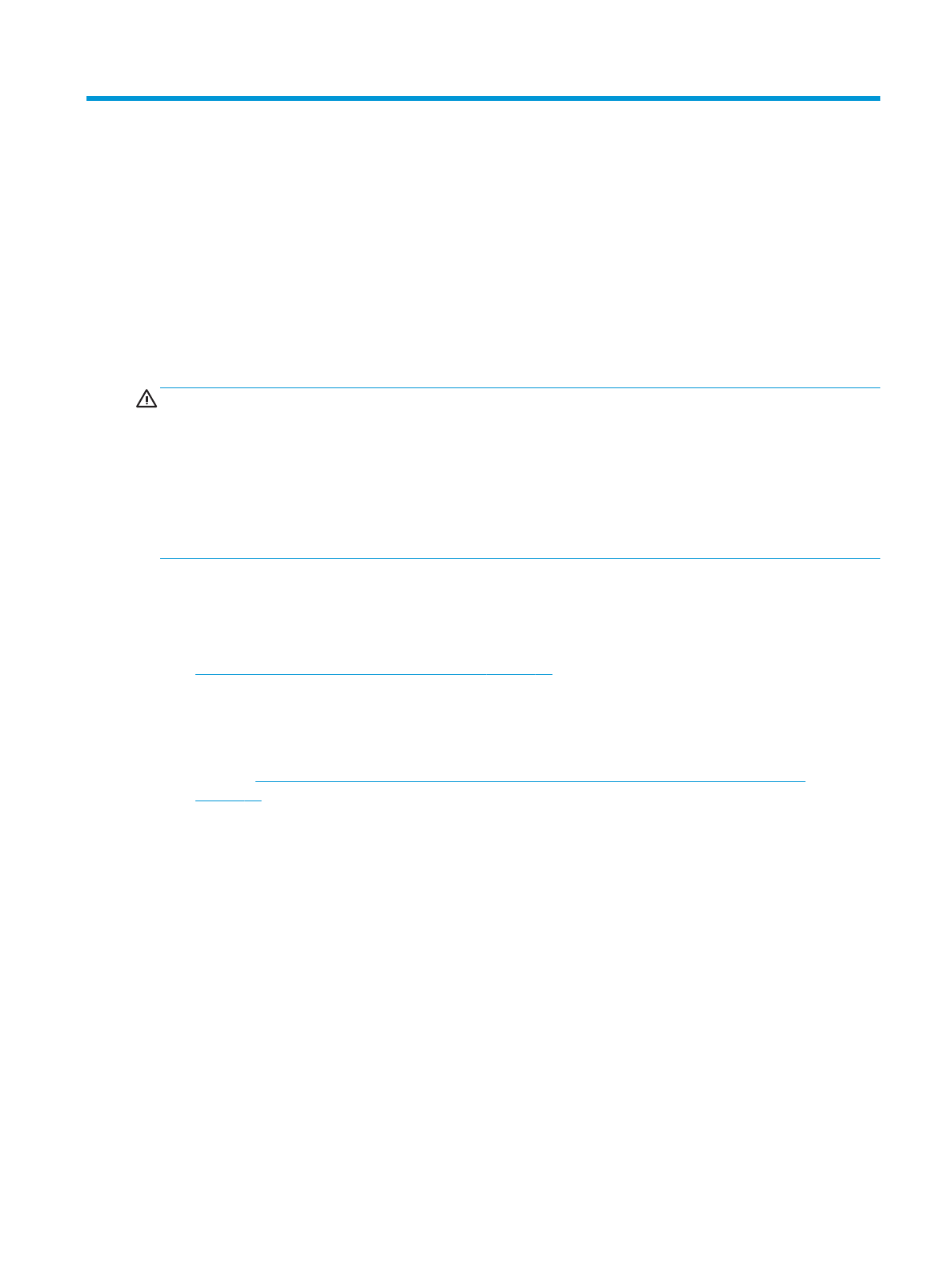
6
Управление питанием
Компьютер может работать как от батареи, так и от внешнего источника питания. Если компьютер
работает от батареи и нет возможности подключить его к внешнему источнику питания для зарядки,
очень важно контролировать и экономить заряд батареи.
Некоторые функции управления питанием, описанные в этой главе, могут быть недоступны на
конкретном компьютере.
Использование спящего режима и режима гибернации
ПРЕДУПРЕЖДЕНИЕ.
Существует несколько хорошо известных проблем с уязвимостями, когда
компьютер находится в спящем режиме. Чтобы неавторизованный пользователь не мог получить
доступ к данным на компьютере, в том числе к зашифрованным, компания HP рекомендует всегда
использовать гибернацию вместо спящего режима в тех случаях, когда компьютер физически не
доступен. Это особенно важно, если вы берете компьютер в поездки.
ПРЕДУПРЕЖДЕНИЕ.
Чтобы предотвратить возможное ухудшение качества воспроизведения звука и
видеозаписей, отказ функций воспроизведения или потерю данных, не следует активировать спящий
режим во время чтения или записи с использованием диска или внешней карты памяти.
В ОС Windows есть два режима энергосбережения: спящий режим и режим гибернации.
●
Спящий режим автоматически запускается после окончания определенного периода бездействия.
Выполненная работа сохраняется в памяти, позволяя быстро возобновить ее потом. Перевод в
спящий режим также можно выполнить вручную. Дополнительную информацию см. в разделе
Переход в спящий режим и выход из него на стр. 29
.
●
Режим гибернации автоматически запускается при достижении критически низкого уровня заряда
батареи. При переходе компьютера в режим гибернации текущие данные сохраняются в
специальном файле гибернации на жестком диске, после чего компьютер выключается. Переход
в режим гибернации также можно выполнить вручную. Дополнительную информацию см. в
Активация режима гибернации и выход из него (только на некоторых моделях)
Переход в спящий режим и выход из него
Ниже описаны способы активации спящего режима.
●
Закройте дисплей (только на некоторых моделях).
●
Нажмите кнопку Пуск, затем значок Выключение и выберите Спящий режим.
●
Нажмите сочетание клавиш для перехода в спящий режим, например
fn
+
f3
(только на некоторых
моделях).
Выйти из спящего режима можно следующими способами.
●
Нажмите и сразу отпустите кнопку питания.
●
Если дисплей компьютера закрыт, откройте его (только на некоторых моделях).
●
Нажмите какую-либо клавишу на клавиатуре (только на некоторых моделях).
●
Прикоснитесь к сенсорной панели (только на некоторых моделях).
Использование спящего режима и режима гибернации
29